Bei Millionen von Nutzern, die jeden Tag Inhalte erstellen, teilen und genießen, kann es eine Herausforderung sein, auf TikTok aufzufallen. Eine Möglichkeit, Ihre Inhalte auffälliger zu gestalten, ist das Hinzufügen von Stickern zu Ihren Videos. Egal, ob Sie mit animierten Stickern für ein gewisses Flair sorgen oder mit individuell gestalteten Stickern ein Statement abgeben möchten, TikTok bietet eine Vielzahl von Optionen, um Ihre Videos zu personalisieren.
In dieser Anleitung zeigen wir Ihnen, wie du Sticker auf TikTok hinzufügen können. Außerdem zeigen wir Ihnen, wie Sie mit einem kostenlosen Videoeditor – MiniTool MovieMaker – Sticker zu TikTok-Videos hinzufügen können.
Wie man Sticker auf TikTok hinzufügt
TikTok hat eine Vielzahl von Aufklebern in seiner Bibliothek zur Verfügung. Im Folgenden finden Sie eine Schritt-für-Schritt-Anleitung, wie Sie einem Video auf TikTok Sticker hinzufügen:
Schritt 1. Öffnen Sie zunächst die TikTok-App auf Ihrem Smartphone. Wenn Sie noch kein Video aufgenommen haben, können Sie dies tun, indem Sie auf die Schaltfläche „+“ unten auf dem Bildschirm tippen. Wenn Sie bereits ein Video aufgenommen haben, das Sie verwenden möchten, können Sie es aus Ihrer Galerie auswählen.
Schritt 2. Sobald Sie Ihr Video aufgenommen oder ausgewählt haben, gelangen Sie zum Bearbeitungsbildschirm, wo Sie das Video schneiden, Filter hinzufügen und vieles mehr machen können. Um Sticker hinzuzufügen, tippen Sie auf die Schaltfläche Sticker, die normalerweise durch ein quadratisches Symbol mit einem Smiley dargestellt wird.
Schritt 3. Dann sehen Sie eine Vielzahl von Stickern, aus denen Sie auswählen können. Diese reichen von einfachen Formen und Emojis bis hin zu animierten Stickern und sogar solchen, die auf Musik reagieren. Blättern Sie durch die Optionen und tippen Sie auf den Aufkleber, den Sie verwenden möchten.
Schritt 4. Der Sticker wird auf Ihrem Video angezeigt. Sie können ihn verschieben, indem Sie ihn mit dem Finger ziehen, und seine Größe ändern, indem Sie ihn mit zwei Fingern auf dem Bildschirm zusammenkneifen oder verteilen. Platzieren Sie den Sticker dort, wo er Ihrer Meinung nach am besten aussieht.
Schritt 5. Wenn Sie möchten, dass der Sticker zu einem bestimmten Zeitpunkt im Video erscheint, können Sie den Zeitpunkt anpassen, indem Sie ihn entlang der Zeitleiste am unteren Bildschirmrand ziehen, bis er zum gewünschten Zeitpunkt erscheint.
Schritt 6. Wenn Sie mit der Platzierung und dem Timing des Aufklebers zufrieden sind, tippen Sie auf die Schaltfläche Weiter. Sie können eine Beschriftung und Tags hinzufügen und festlegen, wer Ihr Video sehen kann. Tippen Sie dann auf Posten, um Ihr Video auf TikTok zu teilen.
Wie man mit MiniTool MovieMaker Sticker zu TikTok-Videos hinzufügt
Wenn Sie eine größere Auswahl an Stickern für Ihre TikTok-Videos haben möchten, sollten Sie unbedingt MiniTool MovieMaker ausprobieren, einen Video-Editor, der Hunderte von Stickern mitbringt.
Die Sticker in dieser App sind in 15 Kategorien unterteilt, wie z. B. Trending, Explosion, Festival, Reisen, Emoji, Stimmung, Pfeil und mehr. Ähnlich wie bei TikTok können Sie auch den Maßstab, die Platzierung und das Timing der Sticker anpassen.
So fügen Sie mit Hilfe von MiniTool MovieMaker Sticker zu TikTok-Videos hinzu:
Schritt 1. Laden Sie den MiniTool MovieMaker herunter und installieren Sie ihn, indem Sie auf den unten stehenden Download-Button klicken. Nach der Installation öffnen Sie das Programm und schließen das Werbefenster, um auf die Bearbeitungsoberfläche zuzugreifen.
MiniTool MovieMakerKlicken zum Download100%Sauber & Sicher
Schritt 2. Klicken Sie auf Mediendateien importieren, um Ihr aufgenommenes TikTok-Video hochzuladen. Klicken Sie dann auf das +-Symbol auf dem importierten Video, um es zur Timeline hinzuzufügen.
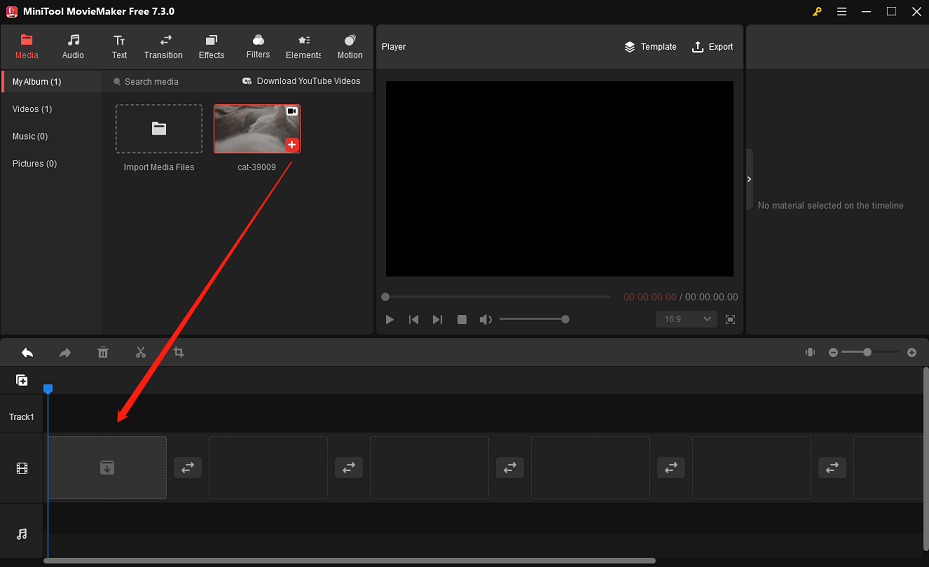
Schritt 3. Navigieren Sie zur Registerkarte Elemente in der oberen Symbolleiste. Scrollen Sie nach unten, um den gewünschten Sticker zu finden, oder geben Sie verwandte Schlüsselwörter in das Feld Elemente suchen ein, um den gewünschten Aufkleber zu finden.

Schritt 4. Klicken Sie auf die Download-Schaltfläche (dargestellt durch ein Pfeilsymbol nach unten) auf dem Sticker, um ihn herunterzuladen. Klicken Sie anschließend auf das +-Symbol, um den heruntergeladenen Sticker zum Video hinzuzufügen.
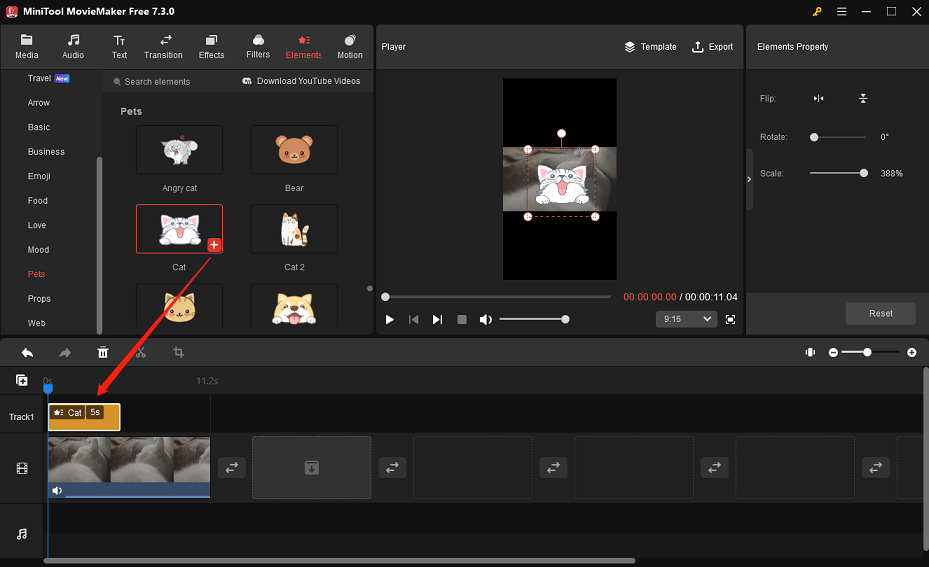
Schritt 5. Sie können die hinzugefügten Aufkleber individuell anpassen:
1. Bewegen Sie den Mauszeiger über den rechten Rand des Aufklebers auf der Zeitleiste, bis ein Doppelpfeil erscheint. Ziehen Sie den Pfeil nach links oder rechts, um die Dauer des Stickers zu verlängern oder zu verkürzen.
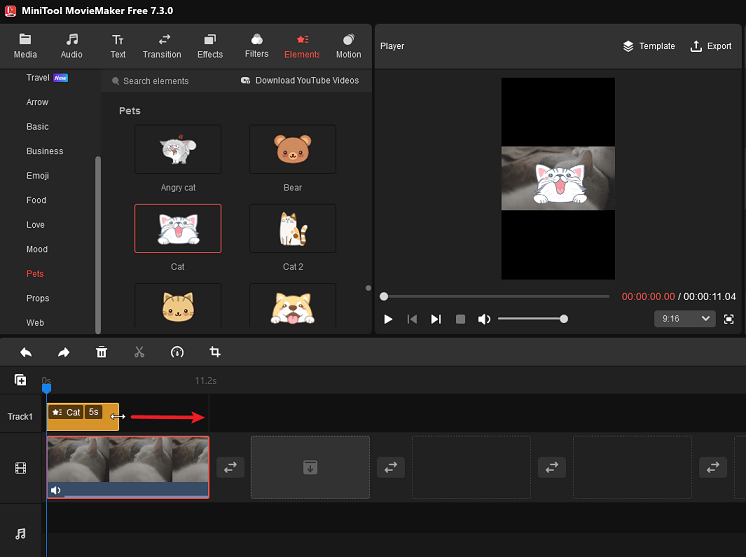
2. Ziehen Sie den Sticker im Player-Fenster, um seine Position zu ändern.
3. Wählen Sie den Sticker auf der Zeitleiste aus, um das Fenster Elementeigenschaften zu öffnen. Klicken Sie auf das Symbol Horizontal spiegeln oder Vertikal spiegeln, um den Sticker zu spiegeln.
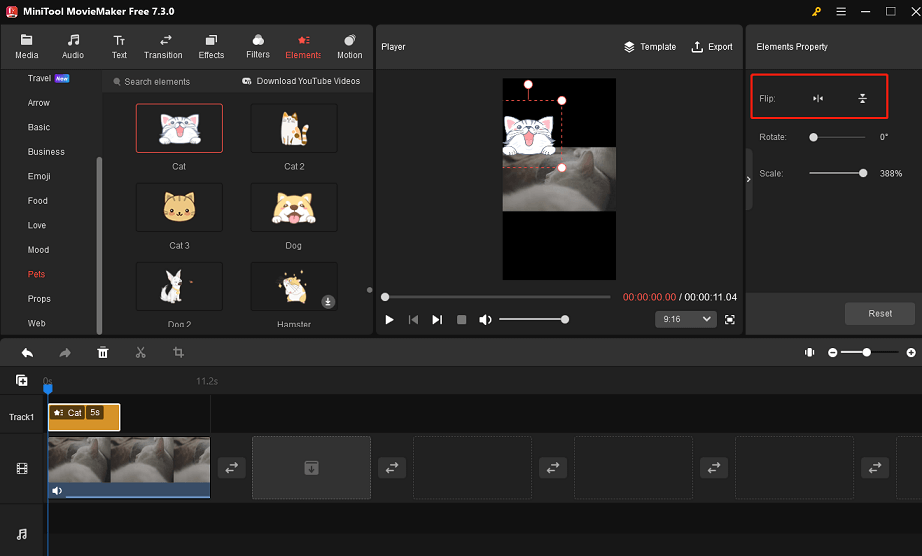
4. Ziehen Sie den Schieberegler neben Drehen, um den Sticker zwischen 0 und 360 Grad zu drehen.
5. Ziehen Sie den Schieberegler Skalieren, um die Größe des Aufklebers zu ändern.
Schritt 6. Wenn Sie mit dem Video zufrieden sind, klicken Sie in der oberen Symbolleiste auf Exportieren. Daraufhin öffnet sich das Exportfenster, in dem Sie die Exporteinstellungen wie Videoname, Speicherort, Format, Auflösung usw. anpassen können. Klicken Sie schließlich auf die rote Schaltfläche Exportieren, um das Video zu speichern.
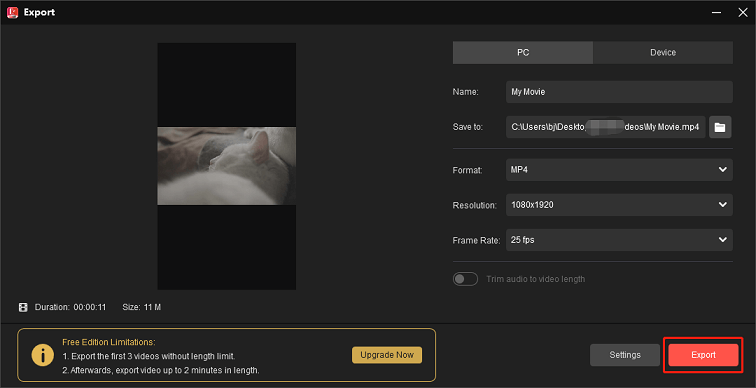
Neben dem Hinzufügen von Stickern unterstützt MiniTool MovieMaker auch die folgenden Funktionen:
- Er enthält mehrere vorgefertigte Videovorlagen.
- Sie können Videos aus Bildern/Musik/Videoclips erstellen.
- Er unterstützt eine Vielzahl von Dateiformaten.
- Sie können Videos teilen, trimmen, drehen, umkehren, spiegeln und zuschneiden.
- Sie können Übergänge, Filter, Effekte und Bewegungseffekte hinzufügen, um Ihre Videos zu bereichern.
- Sie können Titel, Untertitel und Abspann zu Ihrem Video hinzufügen.
- Es unterstützt den Export von Videos mit 1080P ohne Wasserzeichen.
Fazit
Das Hinzufügen von Stickern zu TikTok-Videos ist eine großartige Möglichkeit, um Ihre Inhalte auf der Plattform hervorzuheben. Warum also warten? Experimentieren Sie noch heute mit verschiedenen Aufklebern und Bearbeitungswerkzeugen, um Ihrer Kreativität freien Lauf zu lassen!
Wenn Sie Fragen oder Anregungen zur Verwendung von MiniTool MovieMaker haben, zögern Sie nicht, uns über [email protected] zu kontaktieren.
Lesen Sie mehr:


![[Gelöst] Wie lade ich ein TikTok-Video ohne Filter herunter?](https://images.minitool.com/moviemaker.minitool.com/images/uploads/2023/02/tiktok-video-ohne-filter-herunterladen-thumbnail.png)
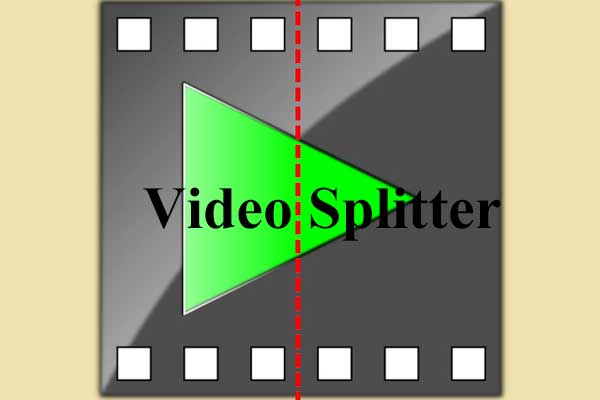
Nutzerkommentare :